重要
经济 v1 API 处于维护模式,将不会收到任何新功能,只有 bug 修复。 v1 API 将在可预见的未来进行维护。 请参阅 经济 v2 概述,详细了解 PlayFab 经济的下一个版本!
本教程介绍 Game Manager 中 Economy 部分中的 Catalogs 选项卡。 目录用于定义玩家可以购买的物品或您可以奖励给玩家的物品。
什么是目录?
许多游戏提供可供玩家购买的物品,例如盾牌、等级解锁、道具等。 这些物品以虚拟货币或实际货币为单位在目录中指定。 目录提供了一种管理游戏虚拟物品的简单方法,并且可以保存游戏中可用的每个物品。
在玩家可以从目录中购买物品之前,必须先创建物品。
PlayFab 的 玩家项管理 (服务器) 和 玩家项管理 (客户端) API 支持许多物品购买策略,包括:
- 直接使用实际货币或虚拟货币购买物品。
- 根据是否购买了另一物品来触发授予物品。
- 上锁(使用可供购买的钥匙)和解锁宝箱。
- 随机结果表。
- 根据游戏中的事件授予的不可购买的物品。
注意
在目录中,RM 货币类型是为实际货币保留的,以美分为单位。 1.99 美元表示为 RM 199。
字段参考
本节介绍 Game Manager 中 Economy 区域的 Catalogs 部分中的每个字段。
当您首次创建游戏时,没有任何目录。 在选择 NEW CATALOG 按钮创建目录之前,您不会在 Catalogs 部分中看到任何字段。
创建目录后,你将在目录部分中看到以下选项卡:
- Items - 可以购买或授予的具有虚拟或实际货币价值的物品。 有关详细信息,请参阅PlayFab 物品。
- Bundles - 物品和虚拟货币的集合,在授予后拆包到玩家的物品栏中。
- Containers - 物品和虚拟货币的集合,在打开之前仍在玩家物品栏中显示为一件物品。
- Drop Tables - 可用于奖励玩家的物品和虚拟货币的集合。
- Stores - 提供部分目录物品的商店。 这些物品可以按不同于目录中设定的价格提供。 有关详细信息,请参阅PlayFab 商店。
New Catalog 页面的字段
从主目录选项卡中选择新目录后,将看到以下页面:
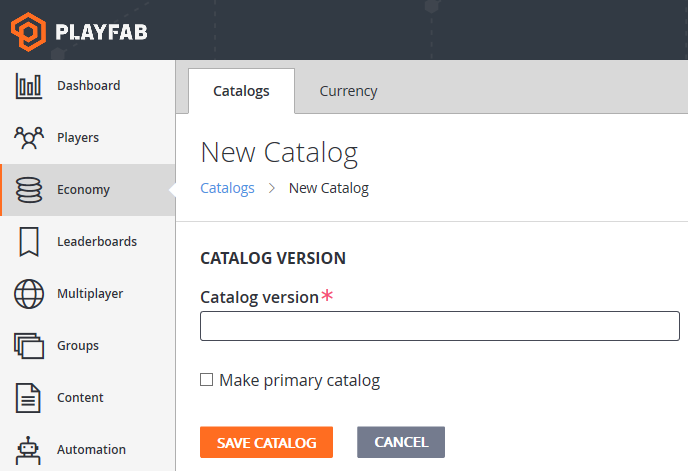
New Catalog 页面(如上所示)包含以下字段:
- Catalog version:必填 字段。 目录选项卡中显示的目录名称。
- 生成主目录指示目录是否为游戏的主目录。
New Catalog Item 页面的字段
依次选择“目录”、“新物品”后,随即可看到以下页面:
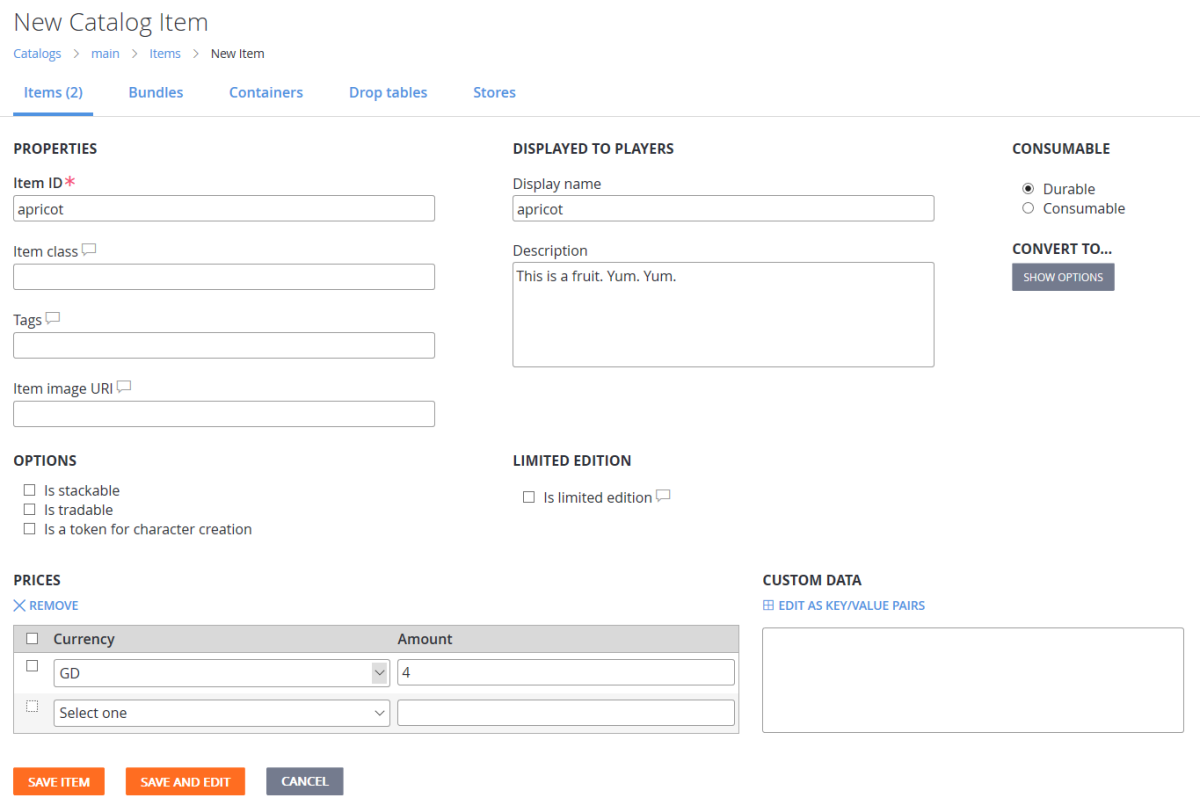
New Catalog Item 页面(如上所示)包含以下字段:
PROPERTIES
- Item ID:此必填 字段是目录中物品的唯一标识符。 物品 ID 在目录中必须唯一,但您可以拥有多个目录版本,其中包含具有相同物品 ID 的物品。
- Item Class:此可选 字段是可用于帮助管理目录物品的标识符。
- Tags:此可选 字段包含可用于组织目录物品的标签。 正如字段名称暗示的那样,标签是逗号分隔的文本字符串。
- Item image URI:此可选 字段允许您提供物品图像的 URI。
OPTIONS
- Is stackable:如果将物品标记为 Stackable,则只允许在物品栏中显示一件此物品,但可以增加其数量。
- Is tradable:指示此物品能否通过交易 API 调用进行交易。
- Is a token for character creation:指示物品是否与角色创建有关。
PRICES
Currency:指定物品成本使用的货币。 实际货币 (RM) 内置于 PlayFab,因此始终可用。
Amount:选择了货币后,此为必填 字段。 它以所选货币为单位指示物品成本。
DISPLAYED TO PLAYERS
Display Name:此可选 字段为目录物品的显示名称。 在游戏内商店中提供物品时,通常会用到此字段。 显示名称不需要唯一。
Description:此可选 字段为目录物品的描述。 在游戏内商店中提供物品时,通常会用到此字段。
LIMITED EDITION
- 是受限版本:指示此物品是否限量提供。
CONSUMABLE 指示物品为 Durable 还是 Consumable。
转换为:允许在保存物品时将其转换为捆绑包或容器。
CUSTOM DATA 此可选 字段允许您以键值对 (KVP) 的形式为物品输入属性。 对于每个属性,只有键是必需的。 可以在文本框中以字符串形式输入 KVP;或者,如果选择了 EDIT AS KEY/VALUE PAIRS,则在以下字段中输入:
- Key:必填 字段。 Attribute Value 的索引。
- Value:此可选 字段为属性的值。 如果未设置,则值为null。
New Catalog Bundle 页面的字段
选择“目录”后,会打开“捆绑包”选项卡,然后选择“新捆绑包”后,将打开“新目录捆绑包”页面。
此页面包含 New Catalog Item 页面中的所有字段,以及 以下字段:
-
BUNDLE CONTENTS:
- ADD TO BUNDLE 显示目录中所有物品、货币和奖品表的列表,允许您选择要添加到捆绑包中的内容。
New Catalog Container 页面的字段
选择“目录”后,会打开“容器”选项卡,然后选择“新容器”后,将打开“新目录容器”页面。
此页面包含 New Catalog Item 页面中的所有字段,以及 以下字段:
-
CONTAINER CONTENTS:
- ADD TO CONTAINER 显示目录中所有物品、货币和奖品表的列表,允许您选择要添加到容器中的内容。
New Drop Table 页面的字段
选择“目录”后,会打开“删除表”选项卡,然后选择“新的删除表”后,将看到以下页面:
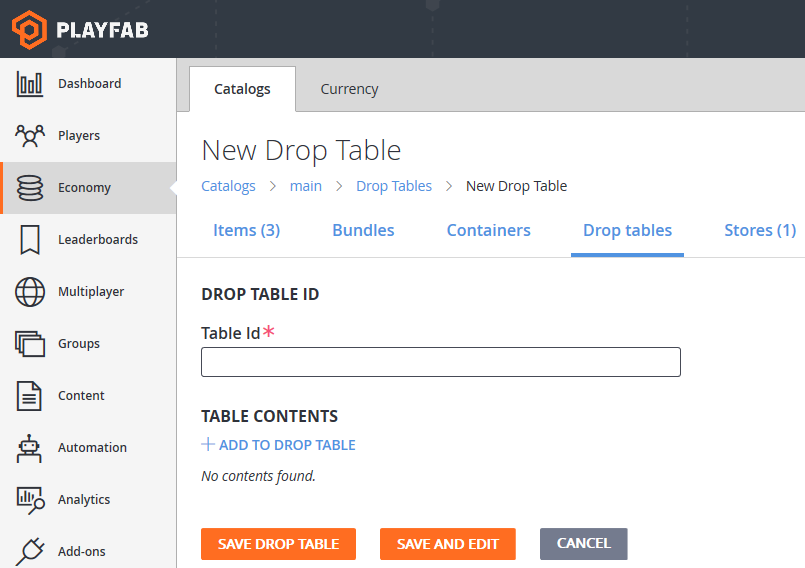
New Catalog Drop Table 页面包含以下字段:
DROP TABLE ID:
- Table Id:此必填 字段是目录中奖品表的唯一标识符。 Table Id 的值在目录中必须唯一,但您可以拥有多个目录版本,其中包含具有相同 Table Id 的奖品表。
TABLE CONTENTS:
- ADD TO DROP TABLE 显示目录中所有物品和奖品表的列表,允许您选择要添加到奖品表中的内容。
New Store 页面的字段
选择“目录”后,会打开“商店”选项卡,然后选择“新商店”后,将看到以下页面:
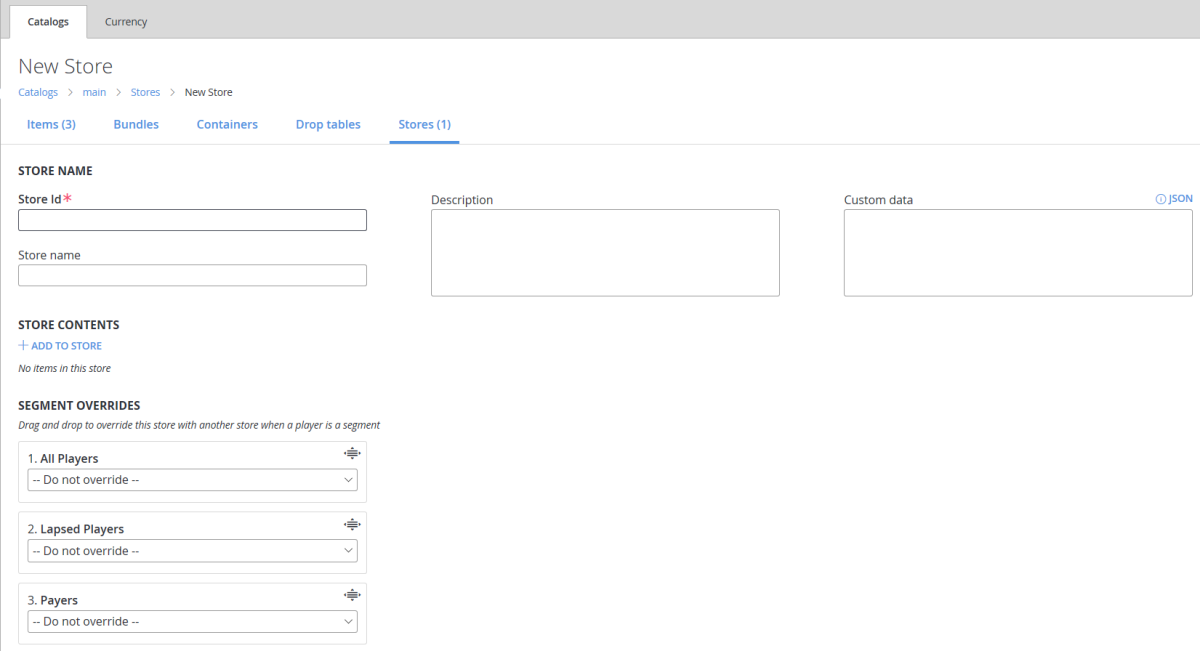
New Store 页面包含以下字段:
-
STORE NAME:
- Store Id:此必填 字段是目录中商店的唯一标识符。 Store Id 的值在目录中必须唯一,但您可以拥有多个目录版本,其中包含具有相同 Store Id 的商店。
- Store name:此可选 字段为商店的显示名称。 显示名称不需要唯一。
- Description:此可选 字段为商店的描述。
- Custom data 此可选 字段允许您以键值对 (KVP) 的形式为商店输入属性。 对于每个属性,只有键是必需的。 KVP 在文本框中以 JSON 形式输入。 选择框上方的 JSON 标签可提供输入格式。
-
STORE CONTENTS:
- ADD TO STORE 显示目录中所有物品的列表,允许您选择要添加到商店中的内容。
- 细分替代:这些可选字段允许设置哪些玩家细分可以使用你的商店。
注意
有关在游戏中创建和使用商店的详细信息,请参阅我们的商店快速入门。
目录创建示例
创建 Catalog:
- 打开 Game Manager 并在左侧栏中选择 Economy。
- 选择 Catalogs 选项卡。
- 选择 NEW CATALOG 按钮。
- 输入 Catalog version(例如 My Catalog)。
- ID 为 One 的物品是自动添加的。
- 选择 One。 (编辑目录物品页面具有与上面所述的新目录物品页面相同的字段)。
- 编辑或添加一些属性,例如:
- 物品 ID(例如,shield_level_5)。
- 显示名称(例如,级别 5 防护)。
- 说明(例如,针对投射物攻击的强防御)。
- 编辑或添加一些属性,例如:
- 通过选择货币和金额来设置价格,例如:
- 将货币 设置为黄金(有关详细信息,请参阅货币。)
- 将金额设置为250。
- 选择 SAVE ITEM。
- 你会返回到目录的物品页面。 要添加更多物品,请选择 NEW ITEM 并重复步骤 5 - 7。
上传目录
若要上传 JSON 文件以在 Game Manager 中创建目录,请执行以下步骤:
- 在 Game Manager 中选择您的游戏。
- 选择 Economy。
- 选择 Catalogs。
- 选择 UPLOAD JSON。
- 选择 JSON 文件,然后选择 UPLOAD FILE。
注意
您还可以使用 Admin API GetCatalogItems 和 SetCatalogItems 将目录保存为 JSON 文件或上传 JSON 文件格式的目录。